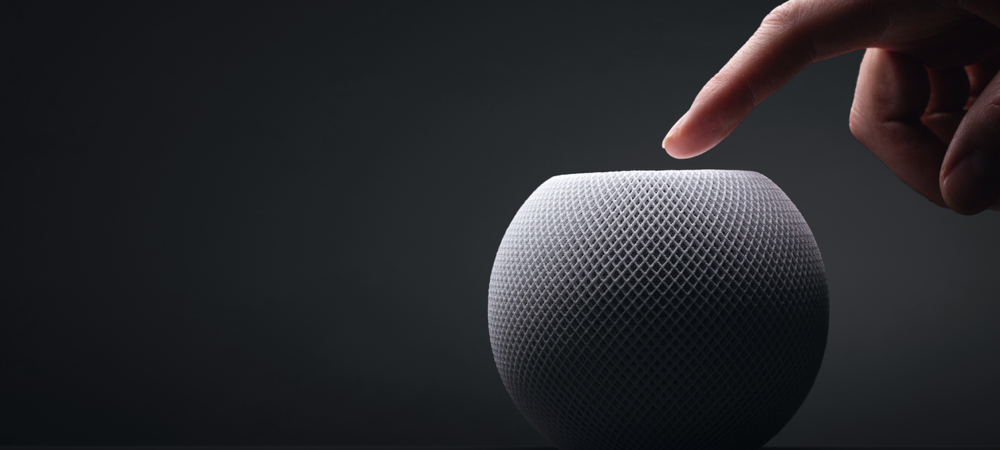Open-With Firefox-udvidelsesanmeldelse
Produktivitet Firefox Firefox Udvidelse Freeware / / March 18, 2020
Med hver nye version af Firefox finder jeg mig selv mindre og mindre bruger Google Chrome. Så meget som jeg dog kan lide Firefox, Google-websteder og tjenester som Google Voice Search, Google Apps.etc.. vil altid køre bedre på Chrome end Firefox. På grund af dette indtil for nylig befandt jeg mig hoppe mellem browsere stort set hele dagen. Der skal være en bedre løsning. Gode nyheder - Jeg fandt en.
Firefox-udvidelse åben med, når den først er installeret giver dig mulighed for let at starte andre browsere (Chrome, IE, Safari osv.) Ved blot at højreklikke på en side og vælge, hvilken browser du vil åbne den med. Lyd groovy? Lad os gennemgå installationen og den hurtige konfiguration.
Download først Firefox-udvidelsen Åben med fra https://addons.mozilla.org/en-US/firefox/addon/open-with/. Klik på knappen Tilføj til Firefox for at installere den.
Bemærk: Alle mine skærmbilleder er taget ved hjælp af Firefox 6. Hvis du kører en ældre / nyere version, skal skærmbillederne nedenfor hjælpe dig med at komme igennem opsætningen og konfigureringen.
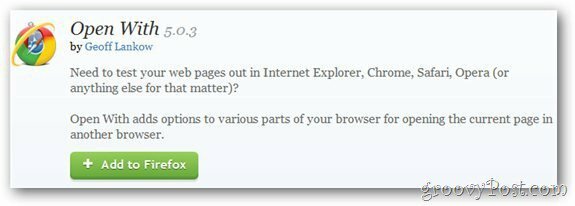
Hvis der vises en advarsel under installationen, skal du blot klikke på Installer, hvis du har tillid til forfatteren. Geoff har en god rep og kan til at stole på ham med sin app.
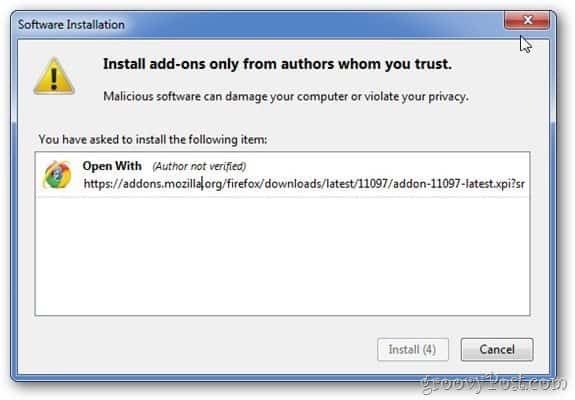
Efter installationen skal du genstarte din browser for at afslutte installationen af udvidelsen.
Nu er det tid til at konfigurere det. Klik på den lille Firefox-pil for at åbne Firefox-filmenuen (øverst til venstre i din Firefox-browser).
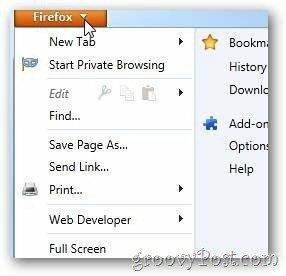
Klik på tilføjelser.
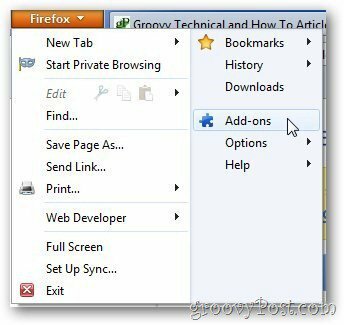
Under fanen Udvidelser til venstre skal du finde Open With-appen og klikke på Valgmuligheder.
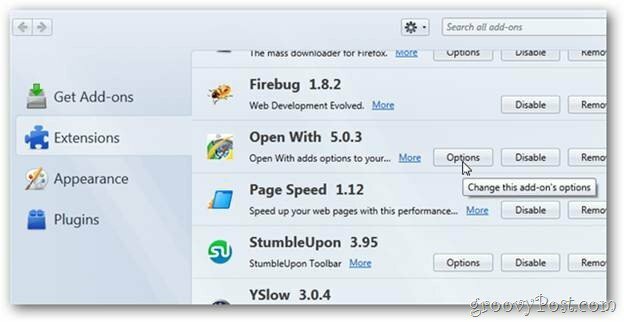
Under rullemenuen UnderMain-kontekst klikker du på Vis som menupunkter. Det er dette, der gør det muligt for kontekstmenuen at vises, når du højreklikker på en side.
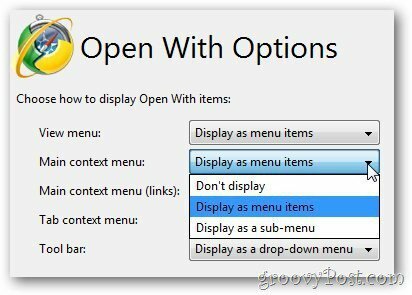
Derudover kan du også ændre, hvilke browsere der vises, og deres rækkefølge. I mit eksempel flyttede jeg Google Chrome til toppen ved hjælp af pil op.
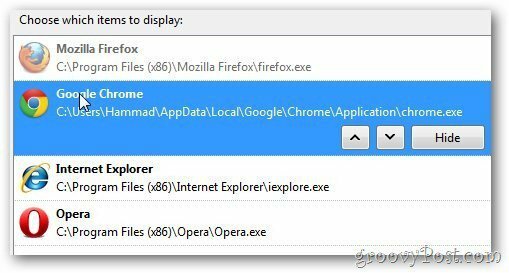
Med alt installeret og konfigureret, Åben en ny Firefox-fane eller et vindue, og besøg groovyPost.com. Højreklik hvor som helst på siden for at få vist dine nye Open-With browserindstillinger.
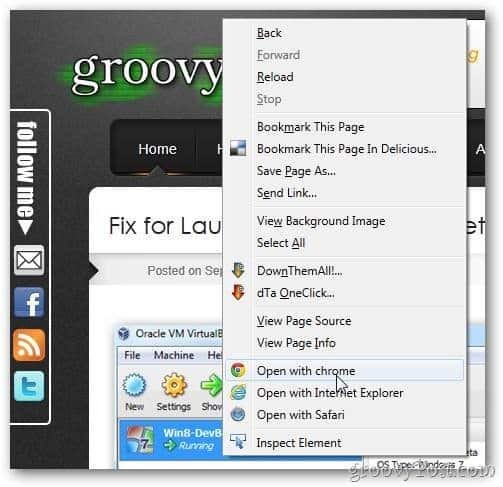
Gæsteforfatter:
Hammad er en lang tid groovyPost-læser slået bidragyder! Hammad elsker alle ting Teknologi og blogging, og vi ser frem til flere bidrag fra ham i fremtiden.